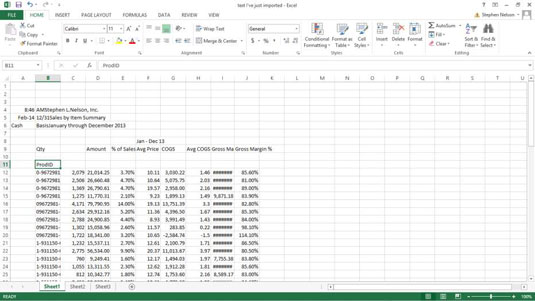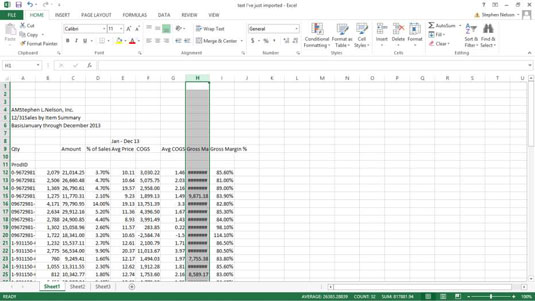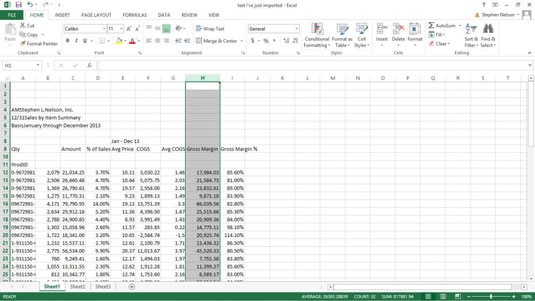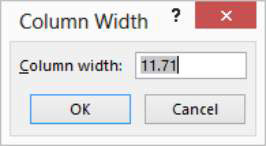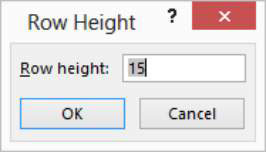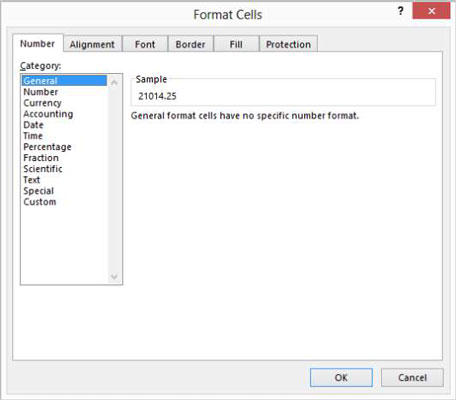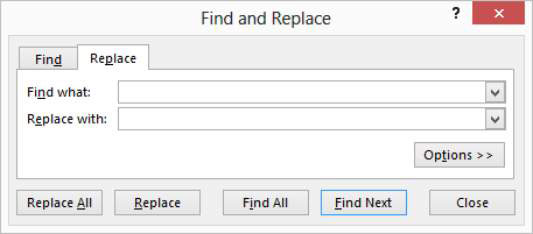Når du importerer en arbeidsbok, vil du noen ganger se at dataene, selv om de er pent formatert, ikke vises som en Excel-tabell. Du vil ofte møte situasjoner som dette. Du kan bruke flere teknikker for redigering av arbeidsbok for å rydde opp i en arbeidsbok.
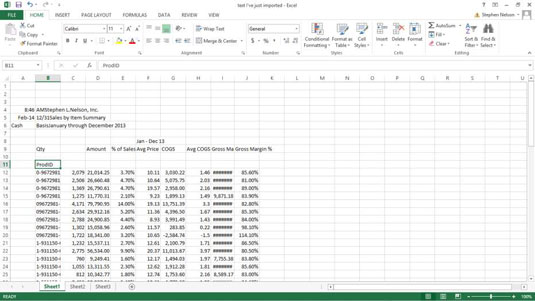
Slett unødvendige kolonner
For å slette unødvendige kolonner (disse kan være tomme kolonner eller kolonner som lagrer data du ikke trenger), klikk på kolonnebokstaven for å velge kolonnen. Velg deretter Slett-kommandoen på Hjem-fanen.
Du kan velge flere kolonner for flere slettinger ved å holde nede Ctrl-tasten og deretter klikke på kolonnebokstavene individuelt.
Slett unødvendige rader
For å slette unødvendige rader, følger du de samme trinnene som du gjør for å slette unødvendige kolonner. Bare klikk på radnummeret og velg deretter Slett-kommandoen på Hjem-fanen. For å slette flere rader, hold nede Ctrl-tasten og velg deretter radnumrene for hver av radene du vil slette. Etter å ha gjort dine valg, velg Slett-kommandoen på Hjem-fanen.
Endre størrelse på kolonner
For å endre størrelsen på (forstørre bredden på) en kolonne slik at innholdet tydelig vises, dobbeltklikker du på kolonnebokstavboksens høyre hjørne eller klikker på Autotilpass kolonnebredde på Format-knappens rullegardin (Hjem-fanen). For eksempel er kolonne H for smal til å vise verdiene. Excel viser flere pundtegn (########) i cellene i kolonne H for å indikere at kolonnen er for smal til å vise verdiene tilstrekkelig.
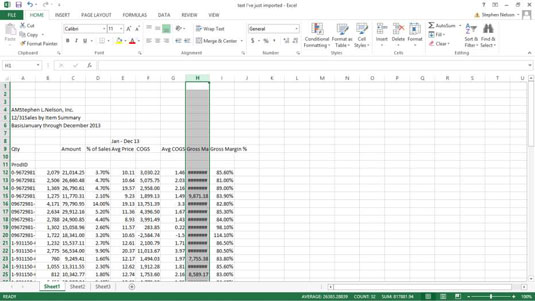
Bare dobbeltklikk på kolonnebokstavetiketten, og Excel endrer størrelsen på kolonnen slik at den er bred nok til å vise verdiene eller etikettene som er lagret i den kolonnen. Her har Excel endret størrelsen på bredden på kolonne H for å vise verdiene.
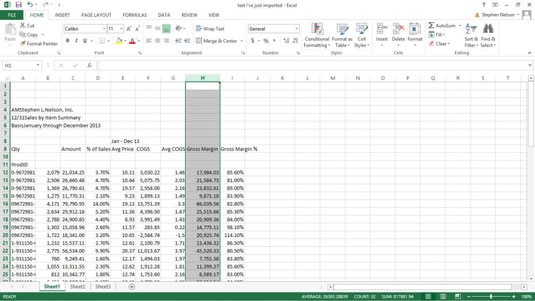
Du kan også endre størrelse på en kolonne ved å velge den og deretter velge Hjem-fanens Format→Kolonnebredde-kommando. Når Excel viser dialogboksen Kolonnebredde, kan du skrive inn en større verdi i tekstboksen Kolonnebredde og deretter klikke OK. Verdien du angir er antall tegn som kan passe i en kolonne.
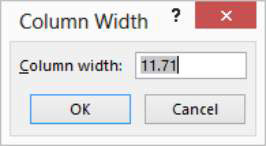
For manuelt skråstilte spelemenn kan du også endre størrelsen på en kolonne ved å klikke og dra venstre hjørne av kolonnebokstavetikettboksen. Du kan endre størrelsen på kolonnen til hvilken som helst bredde ved å dra denne kanten.
I Excel 2007 og Excel 2010, velg kolonnen og bruk Hjem-fanens Format→Bredde-kommando for å vise dialogboksen Kolonnebredde og endre kolonnebredden.
Endre størrelse på rader
Du kan endre størrelse på rader som du endrer størrelse på kolonner. Bare velg radnummeretiketten og velg deretter Hjem-fanens Format → Radhøyde-kommando. Når Excel viser dialogboksen Radhøyde, kan du skrive inn en større verdi i tekstboksen Radhøyde.
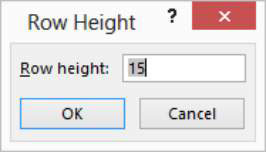
Radhøyde måles i poeng. (Et punkt er lik 1/72 av en tomme.)
I Excel 2007 og Excel 2010 velger du raden og bruker kommandoen Format→ Radhøyde på Hjem-fanen for å vise dialogboksen Radhøyde og endre radhøyden.
Slett unødvendig celleinnhold
For å slette innholdet i et område som inneholder unødvendige data, velg regnearkområdet og velg deretter Hjem-fanens Slett→Slett alt-kommandoen. Excel sletter både innholdet i cellene i det valgte området og all formatering som er tildelt disse cellene.
Formater numeriske verdier
For å endre formateringen av verdier i en arbeidsbok som du vil analysere, velg først området for det du vil formatere på nytt. Velg deretter nummerkommandoen på Hjem-fanen. Når Excel viser dialogboksen Formater celler, velger du fra fanene for å endre formateringen av det valgte området.
Bruk for eksempel valg fra fanen Tall for å tilordne numerisk formatering til verdier i det valgte området. Du bruker alternativer fra Justering-fanen for å endre måten teksten og verdiene er plassert i cellen, fra Font-fanen for å velge skriften som brukes for verdier og etiketter i det valgte området, og fra Border-fanen for å tilordne cellekantgrenser til det valgte området.
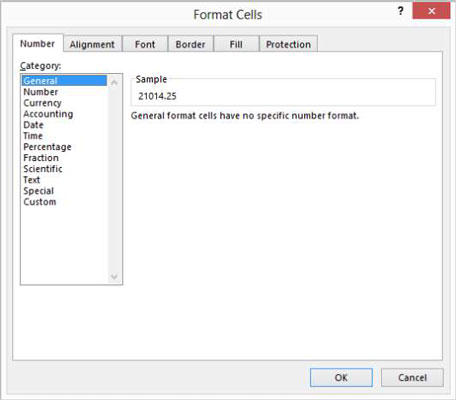
Knappene og boksene som vises rett over tallkommandoknappen gir flere praktiske formateringsalternativer med ett klikk. Du kan for eksempel klikke på kommandoknappen merket med valutasymbolet for å formatere det valgte området ved å bruke regnskapsformatet.
Kopierer regnearkdata
For å kopiere regnearkdata, velg først dataene du vil duplisere. Du kan kopiere en enkelt celle eller celleområde. Velg Hjem-fanens Kopier-kommando og velg deretter området du vil plassere de kopierte dataene i. Husk: Du kan velge en enkelt celle eller et celleområde. Velg deretter kommandoen Lim inn på Hjem-fanen.
Du kan også kopiere regnearkområder ved å dra musen. For å gjøre dette, velg regnearkområdet du vil kopiere. Hold deretter nede Ctrl-tasten og dra områdekanten.
Flytting av regnearkdata
For å flytte regnearkdata til et nytt sted, velg området som lagrer dataene. Velg Hjem-fanens Klipp-kommando og klikk på cellen i øvre venstre hjørne av området du vil flytte regnearkdataene til. Velg deretter kommandoen Lim inn på Hjem-fanen.
Du kan også flytte regnearkområder ved å dra musen. For å gjøre dette, velg regnearkområdet du vil kopiere, og dra deretter områdekanten.
Erstatte data i felt
En av de vanligste kommandoene som brukes til å rydde opp i en liste er Find & Select-kommandoen på Hjem-fanen. For å bruke denne kommandoen, velg først kolonnen med dataene du vil rense ved å klikke på bokstaven i den kolonnen. Velg deretter Finn og velg → Erstatt slik at Excel viser dialogboksen Finn og erstatt.
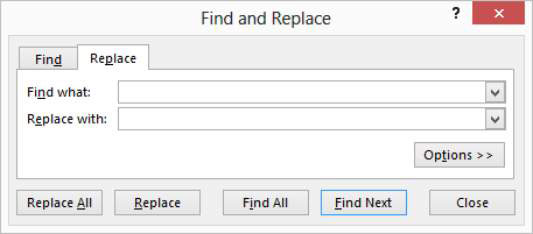
Skriv inn feil tekst du vil finne i tekstboksen Finn hva, og skriv deretter inn riktig tekst i tekstboksen Erstatt med. Klikk deretter på Erstatt alle-knappen for å fikse feil tekst.